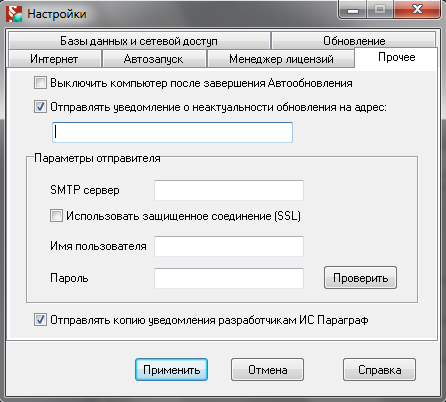Для клиентов
Инструкция по обновлению
Обновление с диска
1
Установите диск в DVD-привод.
2
Запустите программу обновления: Пуск - Программы - Система Параграф - Обновление системы Параграф, либо выбрав меню: Файл - Установить обновление и нажмите на кнопку Далее:
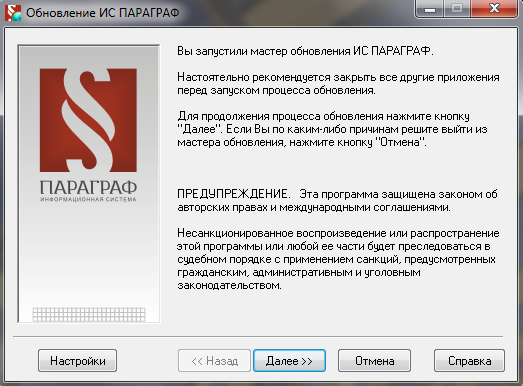
3
В следующем диалоговом окне выберите вид обновления Выполнить обновление с компакт-диска (установите галочку):
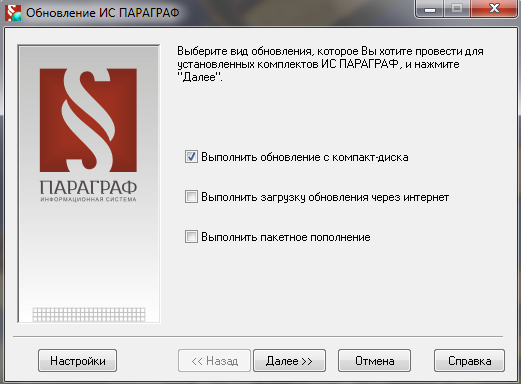
Если программа обновления в DVD-приводе диска не найдет, то появится диалоговое окно:
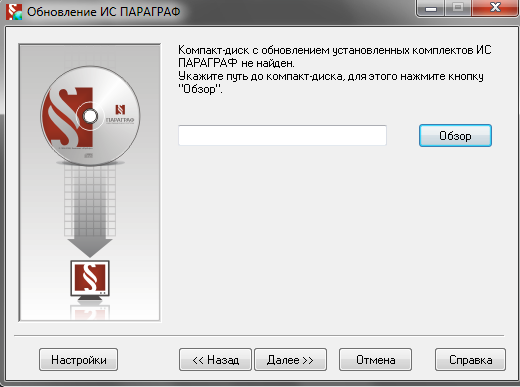
Нажмите на кнопку Обзор, чтобы выбрать другой DVD-привод либо папку с дистрибутивом, в котором находится диск с обновлением. По окончании обновления нажмите на кнопку Выход.
Примечание: При возникновении каких-либо ошибок при обновлении ИС Параграф обратитесь к разделу часто задаваемые вопросы либо свяжитесь с отделом обслуживания.
Обновление с сервера www2.zakon.kz
1
Зайдите на сервер обновлений.
2
Загрузите новые файлы обновлений в папку архива пополнений, найдите нужный файл обновления, щелкните правой кнопкой мыши по ссылке и выберите меню Сохранить объект как…
3
Браузер предложит выбрать папку, в которую необходимо сохранить скачиваемый файл, выберите путь до папки архива: C:\Program Files\paragraph\Delta и нажмите на кнопку Сохранить .
4
После того, как нужные файлы обновлений будут загружены, можно приступать к обновлению базы данных ИС Параграф.
Обновление с сервера www2.zakon.kz с помощью утилиты
Обновление с помощью утилиты имеет ряд преимуществ перед другими способами:
- утилита сама забирает нужные файлы с сервера обновлений
- утилиту можно настроить на автоматический запуск
1
Запустите программу обновления: Пуск - Программы - Система Параграф - Обновление системы Параграф, либо выбрав меню: Файл - Установить обновление и нажмите на кнопку Далее:
Если для выхода в Интернет вы не используете прокси (в этом случае утилита обновления для выхода в Интернет будет использовать настройки браузера Internet), то нажмите на кнопку Далее и переходите к пункту 3.
Если для выхода в Интернет вы используете прокси, то нажмите на кнопку Настройки переходите к пункту 2.
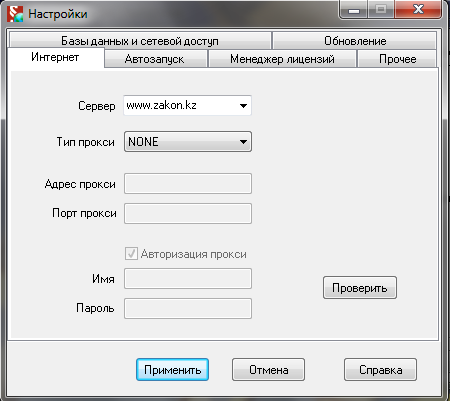
2
Выберите вкладку Интернет выберите тип прокси, укажите адрес и порт прокси, авторизацию (если есть необходимость) и нажмите на кнопку Проверить . Если связь с сервером обновлений установлена, то появится сообщение об успешном соединении, в противном случае появится ошибка.
Примечание: При возникновении каких-либо ошибок при обновлении ИС Параграф обратитесь к разделу часто задаваемые вопросы либо свяжитесь с отделом обслуживания.
Если тест соединения прошел успешно, нажмите на кнопку Применить.
3
В появившемся диалоговом окне установите галочку в положение Выполнить загрузку обновлений через интернет и нажмите на кнопку Далее:
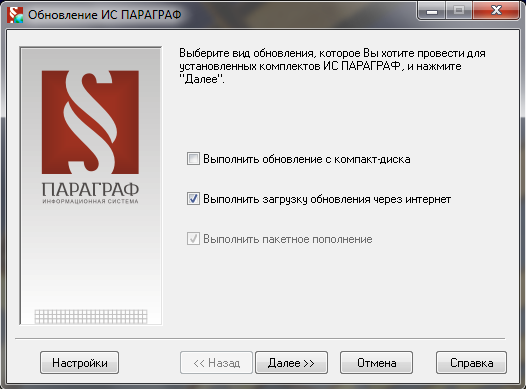
4
В следующем окне будет отображен список новых обновлений: нажмите кнопку Далее для загрузки обновлений.
5
По окончании загрузки обновлений будет отображен список загруженных обновлений с результатами загрузки: нажмите на кнопку Далее.
6
В следующем окне будет подготовлен список обновлений, которыми предстоит обновиться.
Примечание: если Вы не располагаете временем, необходимым для обновления всеми файлами, отметьте 2-3 обновления, находящихся в самом начале списка, с остальных галочку снимите.
Нажмите на кнопку Далее - начнется резервное копирование, после чего начнется обновление базы.
7
В следующем окне будет подготовлен список обновлений, которыми предстоит обновиться.
Примечание: Если загрузка обновлений либо обновление базы данных происходит с ошибками, обратитесь разделу часто задаваемые вопросы либо свяжитесь с отделом обслуживания.
Если обновление прошло без ошибок, то нажмите на кнопку Выход.
Автоматическое обновление
Обновление системы Параграф можно производить автоматически.
Вид обновления (обновление с диска, обновление через интернет, пакетное пополнение), который вы выбрали, не имеет значения, главное, чтобы на момент автоматического запуска обновления:
- в приводе был новый диск (если вы выбрали обновление с диска)
- компьютер был подключен к сети Internet (если вы выбрали обновленние чз интернет)
- в папке архива пополнений были новые обновления (если вы выбрали пакетное пополнение)
Итак, приступим к настройке автоматического обновления.
1
Запустите программу обновления: Пуск - Программы - Система Параграф - Обновление системы Параграф либо выбрав меню: Файл - Установить обновление и нажмите на кнопку Настройки.
2
Выберите вкладку Автозапуск:
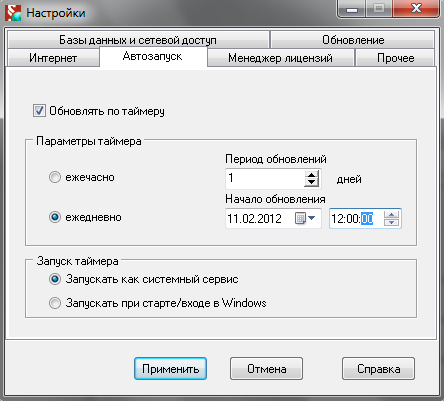
- установите галочку на опцию Обновлять по таймеру;
- в параметрах таймера установите галочку на опцию ежедневно;
- выберите период обновления (если период равен 1, то обновление будет запускаться каждый день, если период равен 2, то через 2 дня и т.д.);
- начало обновления выберите, например, сегодняшнюю дату и время удобное для вас.
3
Таймер может запускаться в качестве системного сервиса и в качестве приложения (при старте/входе в windows). Принципиальная разница между сервисом и приложением в том, что сервис начинает работать до начала сеанса (входа в windows) и продолжает работать после завершения сеанса. Приложение же начинает работать после авторизации пользователя (после полной загрузки windows).
Примечание: На операционных системах типа NT (NTXP2000-2003VISTA) автоматическое обновление лучше запускать как системный сервис: установите галочку на опцию Запускать как системный сервис и нажмите на кнопку Применить.
4
После нажатия на кнопку Применить в трее вашего компьютера появится значок
Примечание: При возникновении каких-либо ошибок при обновлении ИС Параграф обратитесь к разделу часто задаваемые вопросы либо свяжитесь с отделом обслуживания.
Автоматическое выключение компьютера
После завершения автообновления существует возможность автоматического выключения компьютера. Для активации этой функции необходимо запустить обновление ИС Параграф, нажать на кнопку Настройки, открыть вкладку Прочее, установить галочку напротив пункта Выключить компьютер после завершения автообновления.

Уведомление пользователя о неактуальости баз данных по электронной почте
Для активации этой функции необходимо запустить обновление ИС Параграф, нажать на кнопку Настройки, открыть вкладку Прочее, установить галочку напротив пункта Отправлять уведомление о неактуальности обновления на адрес, указать настройки сервера и данные учетной записи электронной почты. Нажмите на кнопку Проверить и если все настроено верно, на указанный адрес электронной почты придет тестовое сообщение.